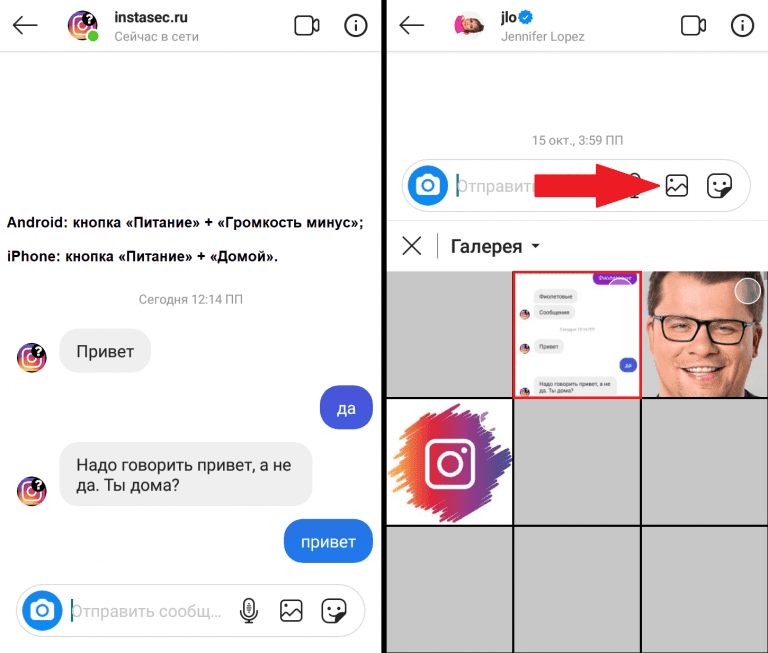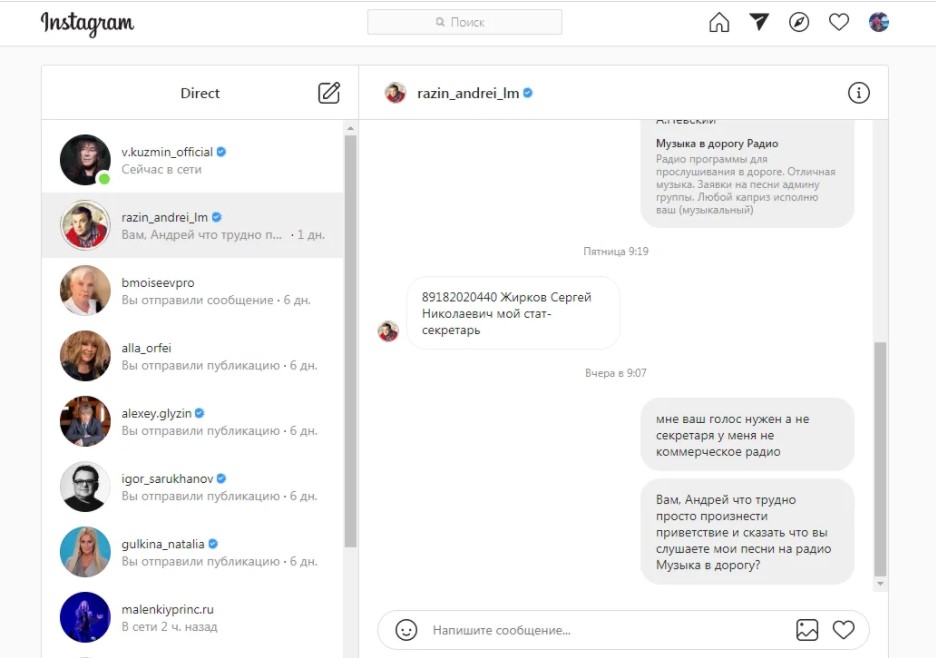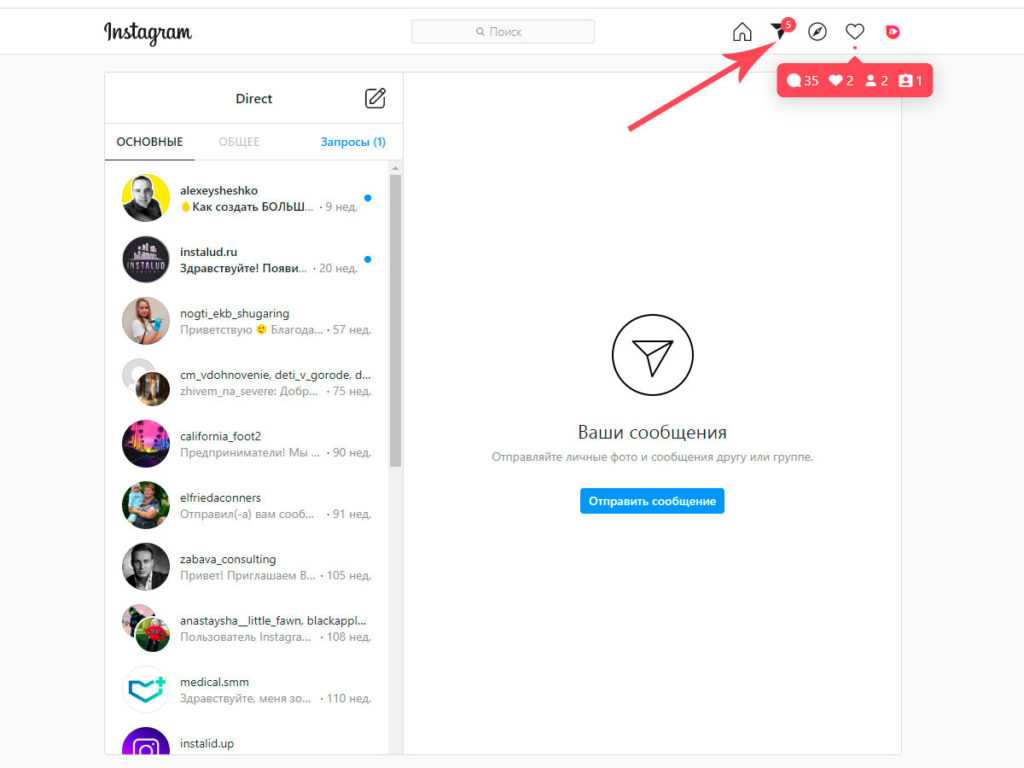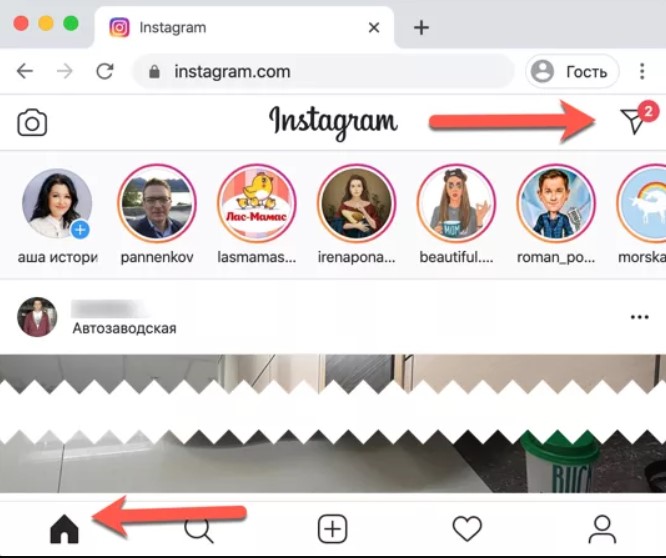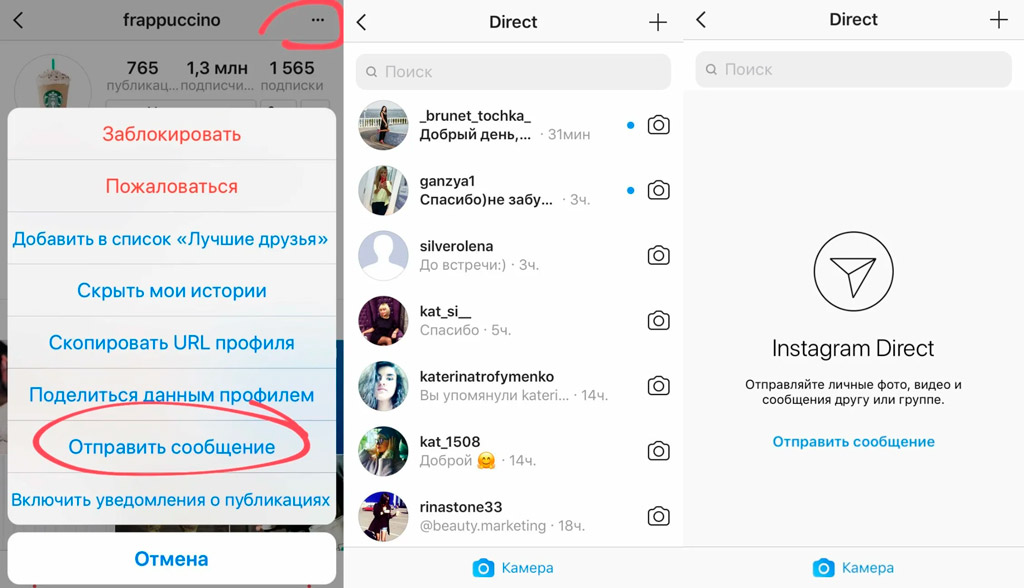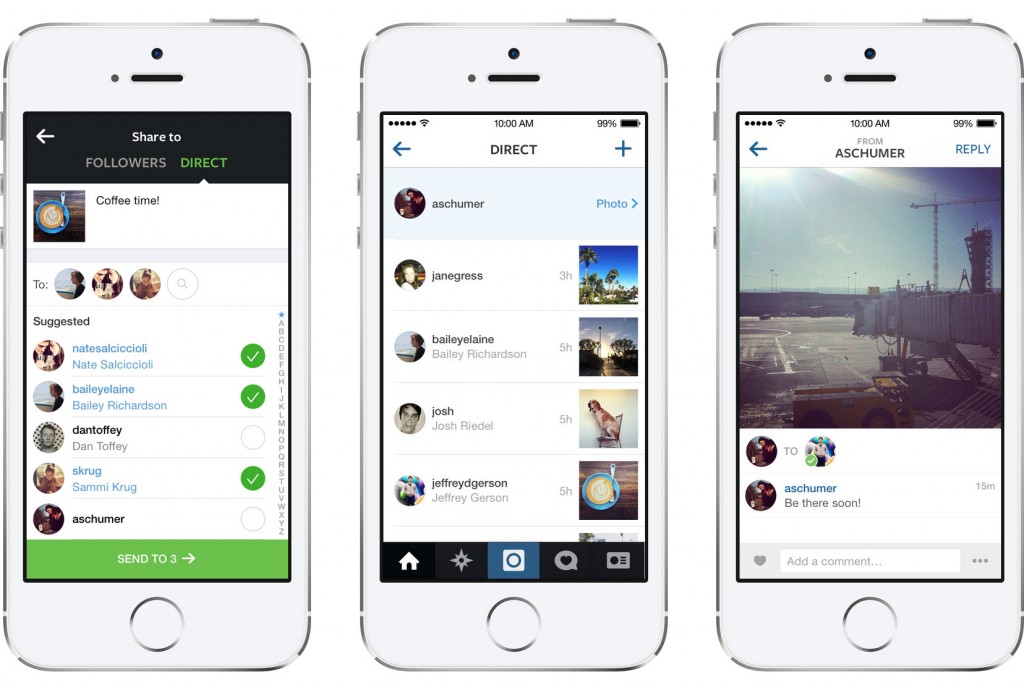что это такое, как использовать Direct Instagram для продвижения
Instagram давно перестал быть просто соцсетью для публикации фото. Теперь это еще и полноценная бизнес-платформа, где продвигают свои товары и услуги все: от мелких предпринимателей до корпораций-гигантов. Статистика «Инстаграм» впечатляет:
- больше 1 миллиарда активных пользователей в месяц;
- свыше 500 миллионов посетителей ежедневно;
- 4,2 млрд лайков в день.
Это просто цифры. Но они отражают действительность: социальная сеть отлично подходит для продвижения бизнеса. С ее удобными функциями, в числе которых и Instagram Direct, взаимодействовать с аудиторией очень легко.
Как раз об этой возможности пойдет речь в статье. Узнаем подробнее о том, что такое Instagram Direct, как им пользоваться и зачем.
Директ в «Инстаграм»: что это
Direct — внутренний мессенджер платформы, через который пользователи общаются друг с другом. Разработчики создали его не сразу, а через 3 года после официального запуска социальной сети. Появление опции упростило коммуникацию. Людям не приходится теперь прибегать к сторонним мессенджерам для обмена сообщениями.
Появление опции упростило коммуникацию. Людям не приходится теперь прибегать к сторонним мессенджерам для обмена сообщениями.
Но Директ в «Инстаграм» представляет собой нечто большее, чем просто способ ведения переписки. Он помогает налаживать контакт с подписчиками, продавать и покупать товары, услуги. По этой причине стоит рассмотреть его возможности более детально и узнать, как правильно пользоваться внутренним мессенджером.
Как пользоваться Instagram Директ
Первый вопрос, возникающий у не очень активного юзера приложения – это «Где найти директ в Инстаграм?». Чтобы сделать это, нужно зайти в ленту публикаций и нажать на значок, напоминающий бумажный самолетик. Он находится в правом верхнем углу. Использовать мессенджер можно в мобильной и в веб-версии.
Если вы получили сообщение, чтобы прочесть его, нужно зайти в директ Инстаграм и нажать на диалог. Все непрочитанные сообщения можно увидеть, применив фильтр. Для этого потребуется нажать на значок в правом углу и выбрать параметр «Непрочитанные».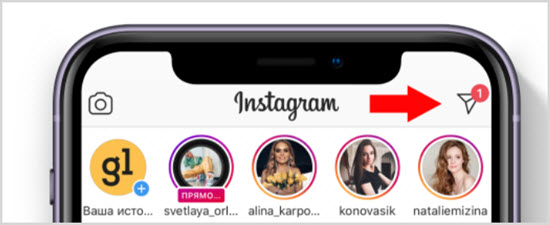
Также сообщения можно сортировать по параметрам «Без ответа» и «Помеченные».
Если вы уже открыли сообщение, но у вас нет времени, чтобы на него ответить, можете снова сделать его непрочитанным. Для этого нужно свайпнуть диалог влево, после чего нажать «Пометить как непрочитанное». Так вы сможете не потерять важную информацию в общем списке и позже написать в директ в Инстаграме с телефона или с компьютера.
В любой момент вы можете удалить отправленное сообщение. Для этого нужно нажать на него, выбрать «Больше», а дальше – «Отменить отправку».
По такому же алгоритму нужно действовать, если вы хотите переслать сообщение, копировать его или сохранить. Восстановить удаленную переписку в приложении нельзя.
Также Инстаграм предоставляет возможность помечать важные сообщения. Вам нужно выполнить свайп диалога влево, выбрать «Больше» и «Пометить». Для снятия метки действуйте по тому же алгоритму. Пометить сообщение еще можно в самом диалоге: заходите в переписку и сверху выбираете флажок.
Если вы не хотите, чтобы какой-то пользователь вас тревожил, вы можете просто отключить оповещение о его сообщениях или звонках. Для этого снова свайпаете диалог влево, выбираете «Больше», а далее – «Выключить оповещения». Также можно вообще отключить возможность отправить сообщение в директ Инстаграм от людей, на которых вы не подписаны. Чтобы это выполнить, нужно зайти в общие настройки профиля. В них вам потребуется параметр «Конфиденциальность», в нем выбираете «Сообщения». Далее в разделе «Управление обменом сообщениями» выбираете «Только люди, на которых вы подписаны».
При необходимости можно запретить отправку и вашим подписчикам. Для этого нужно войти в чат с пользователем, нажать на него и найти параметр «Ограничить». После этого переписка с ним больше не будет отображаться у вас в списке чатов. Также пользователь не будет видеть, прочли ли вы его сообщение.
Как зайти в Директ, если вам прислали месседж
Первый вопрос пользователей: где расположен Директ в «Инстаграме»? Чтобы перейти в мессенджер, нужно выполнить такие действия:
- авторизоваться в приложении;
- перейти в ленту новостей;
- нажать на кнопку в правом верхнем углу.

Так вы оказываетесь во вкладке с диалогами и комнатами. Сообщения будут находиться в первом разделе. Новое вы заметите сразу по значку возле диалога с пользователем.
Как отправить сообщение
Есть два варианта начать общение с пользователем.
Через Директ
Войдите в Direct, как упоминалось в инструкции выше. Здесь в правом верхнем углу есть кнопка «Новое сообщение».
Кликните по ней и в графе «Кому» введите имя пользователя.
После выбора человека нажмите «Создать чат» и начинайте переписку.
Через профиль
Зайдите в аккаунт пользователя, которому хотите отправить сообщение.
Здесь будет кнопка «Написать».
Нажимайте, и вас перенаправит в чат переписки.
Что можно отправлять в Direct
У функции Директ широкий спектр возможностей. То есть можно отправлять не только привычные текстовые сообщения.
Вот полный список того, что получится отправить через Direct:
- Обычные текстовые сообщения.
 Выше есть подробная инструкция по входу в чат пользователя. Но будьте внимательны: если аккаунт закрыт, и вы на него не подписаны, придется ждать подтверждение человека на разрешение переписки.
Выше есть подробная инструкция по входу в чат пользователя. Но будьте внимательны: если аккаунт закрыт, и вы на него не подписаны, придется ждать подтверждение человека на разрешение переписки. - Видеофайлы и фотографии с галереи телефона, сторис или постов в ленте «Инстаграм». Можно также делать моментальные фото.
- Чужой профиль. Нужно перейти в аккаунт пользователя и кликнуть на настройки в правом верхнем углу. Здесь появится перечень действий, где вам необходимо выбрать «Поделиться этим профилем».
- Текстовые сообщения с эффектом.
- Ссылки на разные источники.
- Ваше местоположение.
- Голосовые сообщения.
- Гифки, смайлы, стикеры и т. д.
В соцсети можно также настроить уведомления о сообщениях и ограничить отправку вам. Для этого перейдите в «Настройки» — «Уведомления» — «Сообщения» и выберите нужную опцию.
Ограничения в «Инстаграм» Директ
У социальной сети есть свои лимиты. Перед началом использования Директа стоит их изучить.
Перед началом использования Директа стоит их изучить.
Ограничение на отправку сообщений
Не стоит увлекаться массовой рассылкой, потому что вас могут заблокировать. Лимиты такие:
- до 100 сообщений подписчикам;
- до 50 сообщений людям, которые не подписаны на вас.
Размеры текста тоже ограничены. Не получится вместить более 500 знаков в 1 сообщение. Учтите это при составлении текста. Для голосовых ограничение составляет 1 минуту.
Совет. Не стоит отправлять все 50 сообщений без перерыва. Так вы рискуете быть заблокированными. Отправляйте сторонним пользователям 24 сообщения за 24 часа. Это гарантированно исключит бан.
Как использовать Директ Instagram для продвижения бизнеса
Не стоит воспринимать мессенджер социальной сети только как развлечение. Его возможности пригодятся и в бизнесе.
Вот несколько советов по использованию Direct для раскрутки товаров и услуг.
Выстраивание коммуникации с клиентами
Взаимодействие с аудиторией «Инстаграм» должно приводить к запланированным целям: продать продукт, сформировать лояльность к бренду, улучшить имидж компании т. д. Чтобы решить эти задачи, нужно выстраивать коммуникацию грамотно.
д. Чтобы решить эти задачи, нужно выстраивать коммуникацию грамотно.
Мы покажем обратную сторону медали: ошибки в коммуникации, которые приводят к сливу пользователей. Чего делать НЕ надо:
- Игнорировать входящие сообщения. По-хорошему их нужно обрабатывать в течение 2 часов. Если не отвеченные сообщения висят сутками, это однозначная потеря потенциальных клиентов. Обязательно настройте уведомления от соцсети на телефоне, чтобы своевременно реагировать на обращения.
- Игнорировать вопросы и не отвечать на них. Не пользуйтесь универсальными шаблонами. К каждому пользователю нужен индивидуальный подход, хоть это и банально звучит. Если человеку приходится вытягивать каждое слово, задавать одни и те же вопросы по сто раз, он с большой вероятностью уйдет.
- Хамить и грубить. Здесь комментарии излишни.
- Тратить время на ответы на одни и те же вопросы. Это не противоречит пункту 2. Речь идет о часто задаваемых вопросах, ответы на которые можно сформулировать в виде F.

И еще. Не стоит перекладывать все на СММ-специалистов. Никто не знает о вашем товаре или услуге лучше вас самих. Вы разбираетесь в тонкостях бизнеса, поэтому все решения СММ-щика должны быть построены с учетом этой информации. Обсуждайте нюансы продвижения товаров, делитесь идеями, чтобы удалось успешно развиваться.
Рассылки
Эта опция помогает сообщать подписчикам о последних новинках магазина, акциях, скидках и прочих обновлениях. Создавать рассылку можно в специальных сервисах, как Zengram.
Групповые чаты
Диалоги стали трендом последних лет. Можно вступать в них даже через рекламные объявления в ленте новостей или историях. Групповые чаты создаются для увеличения охвата и вовлеченности путем взаимного лайкинга, написания комментариев друг другу.
Схема простая: создаете чат, приглашаете пользователей, назначаете админа и запускаете механизм обмена сообщениями.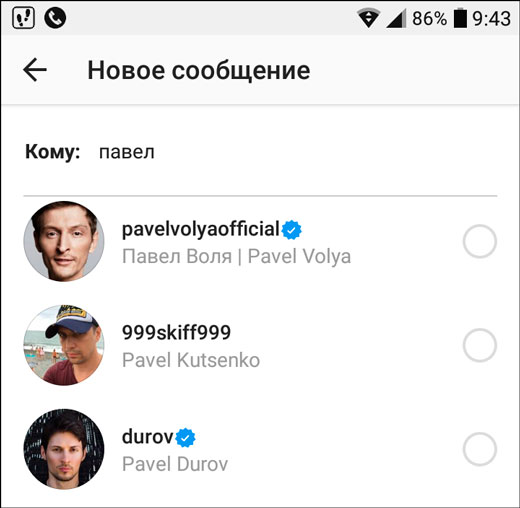 Дальше все наращивается по принципу снежного кома.
Дальше все наращивается по принципу снежного кома.
Читайте также
Реклама в Инстаграм: все о возможностях популярной площадки
Настройка быстрых ответов
Удобная функция состоит в том, что вы можете сразу отправлять готовый текст взамен ручному набиранию сообщения. Шаблоны и кодовые фразы задаются в настройках. Здесь же прорабатываются другие параметры.
Вывод
Возможности Instagram Direct делают его полезным инструментом для бизнеса. Пользуйтесь им правильно, соблюдая все рекомендации по взаимодействию с аудиторией. Уверены, у вас получится оценить достоинства функции социальной сети и привлечь с ее помощью больше клиентов.
FAQ
Что такое Instagram Директ?
Это инструмент для отправки сообщений внутри соцсети.
Как написать в Директ?
Отправить сообщение можно через кнопку «Написать» в аккаунте пользователя или через поиск в разделе с чатами.
Как прочитать запрос в Директ?
Эти сообщения приходят от пользователей, на которых вы не подписаны. В Direct они появляются в виде слова «Запрос». Вам нужно войти в диалог и отклонить либо разрешить переписку.
Как удалить переписку в Direct?
Перейдите в Директ и найдите чат, который хотите убрать. Если устройство на базе Android, нажмите на переписку и удерживайте ее, пока не появится слово «Удалить». Пользователям iOS нужно свайпнуть влево.
Как пожаловаться на сообщение?
Зайдите в переписку с конкретным пользователем и нажмите на верхнюю правую кнопку. Здесь есть пункт «Пожаловаться», кликнув по которому, вы можете выбрать подходящий вариант.
Как отправить в Директ документ?
Обычные документы пересылать через мессенджер «Инстаграм» нельзя.
Интернет-маркетинг
Мы создаем систему взаимодействия различных инструментов продвижения, синергия которых приводит к отличным результатам. Мы разработаем механизм ведения Вашего бизнеса в интернете.
Мы разработаем механизм ведения Вашего бизнеса в интернете.
Получить консультацию
Наш менеджер свяжется с Вами в ближайшее время
Что такое Директ в Инстаграме и для чего его использовать
Директ (Direct) — это внутренний мессенджер в Instagram, позволяющий писать сообщения и отправлять медиафайлы любому из пользователей соц.сети. При этом отправленная и полученная информация в Директе не будет видна в профиле или сторис.
MUSTHAVE-сервисы для вашего Instagram!
TapLike — продвижение Instagram. Покупка подписчиков, лайков, просмотров сторис, комментарии. Качественная аудитория! 100% гарантия безопасности от сервиса!
Instahero — моментальная очистка Instagram-аккаунта от ботов! Сделай анализ профиля бесплатно!
Директ используют для обмена ценной информацией, личных и групповых бесед.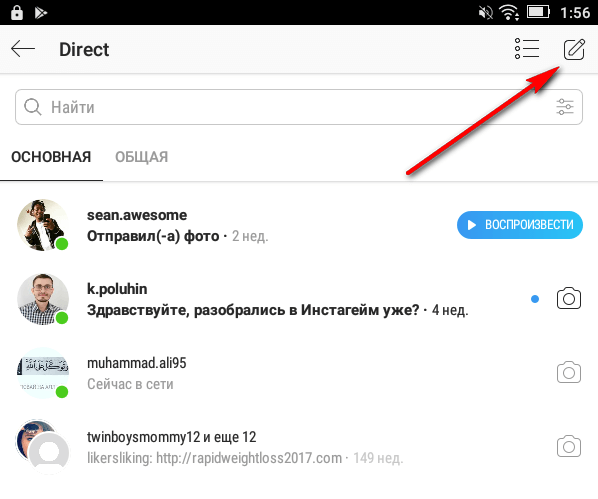 С его помощью можно совершать покупки, предлагать товар для продажи, проводить опросы и рассылать рекламу.
С его помощью можно совершать покупки, предлагать товар для продажи, проводить опросы и рассылать рекламу.
Как зайти в Direct
Зайти в Директ можно с любого смартфона или с компьютера. Для входа необходимо войти в свой аккаунт Instagram и воспользоваться соответствующей опцией на устройстве.
На Андроиде
Директ на Андроиде представлен двумя разновидностями — «Чаты» и «Комнаты». «Чаты» предназначены для общения двух пользователей, в «Комнатах» есть возможность создания видеосвязи.
Вход:
Войдите в свой аккаунт Instagram. В правом верхнем углу есть значок с изображением молнии в круге — это и есть Директ. Для входа в мессенджер нужно кликнуть на этот значок.
После клика откроется панель с диалогами.
Возможность для бесед и видеосвязи — можно переключаться на нужный раздел.
На Айфоне
На Айфоне вход в Direct идентичен способу входа на Андроиде, отличия заметны только в интерфейсе.
Вход:
- Войдите в свой аккаунт.

- В верхней части страницы нажмите на значок «+».
- Откроется панель диалогов.
На компьютере
Вход в Direct на компьютере доступен для Windows и MacOS. Введите в строку браузера instagram.com.
Авторизируйтесь и войдите в свой профиль. В верхнем правом углу находится значок с изображением молнии в круге — нажмите на него.
Вы вошли в Директ — можно обмениваться сообщениями.
Как написать кому-то в Direct
Отправить сообщение в Директ можно с помощью любого смартфона или компьютера. Существуют два варианта отправки: пользователю, с которым есть активный диалог, и тем людям, с кем переписки ещё не было.
Если есть активный диалог
Войдите в свой аккаунт и нажмите на значок Директа.
Выберите пользователя для отправки сообщения и откройте строку диалога.
Напишите сообщение в текстовой строке и кликните на кнопку «Отправить».
Если нет активного диалога
Войдите в свой аккаунт Instagram. Найдите пользователя, с которым нет активной переписки и войдите к нему на страницу. Для отправки сообщения в Direct кликните на кнопку «Написать», которая находится под шапкой профиля.
Найдите пользователя, с которым нет активной переписки и войдите к нему на страницу. Для отправки сообщения в Direct кликните на кнопку «Написать», которая находится под шапкой профиля.
В открывшемся окне для диалога напишите сообщение в текстовой строке и нажмите кнопку «Отправить».
Важно! Если в профиле пользователя кнопка «Написать» отсутствует — это означает, что отправка сообщений либо ограничена, либо закрыта.
Как узнать, что отправленное сообщение прочитано
Отправьте сообщение и наблюдайте — должно появиться уведомление о просмотре. Подтверждение того, что ваше сообщение прочитано, можно увидеть в перечне диалогов.
Либо нужно войти в диалог — уведомление о прочтении отображается под отправленным сообщением.
Как удалить переписку в Директе
Удаление переписки в Директе:
- Войдите в свой аккаунт.
- Откройте Директ и выберите диалог, который необходимо удалите.

- Нажмите на него, удерживая палец на экране немного дольше обычного клика.
- Появится окно в нижней части экрана с кнопкой «Удалить».
- Кликните на неё.
Как отправить исчезающее фото или видео
Исчезающее фото или видео в Instagram — это так называемый «одноразовый контент», который можно отправлять пользователям через Direct.
Особенности исчезающего контента:
- Любой пользователь может отправить такие сообщения только своим подписчикам или тем людям, с которыми была переписка и есть активный диалог.
- Отправлять такие сообщения можно с любого аккаунта — открытого, закрытого или бизнес-профиля.
- Медиафайлы исчезают из вашего диалога сразу после того, как получатель их откроет и посмотрит.
- После просмотра получателем пропадающих сообщений вы получите отчёт.
- Есть возможность отправки сообщения сразу нескольким получателям.
- Доступны пропадающие сообщения с функцией повторного просмотра — получатель сможет посмотреть отправленный файл дважды.
 Посмотреть медиафайлы второй раз можно в том случае, если вы не закрывали раздел с сообщениями после первого раза.
Посмотреть медиафайлы второй раз можно в том случае, если вы не закрывали раздел с сообщениями после первого раза. - Интересная опция — уведомление о сделанном скрине экрана. Если кто-то из получателей сделал скрин исчезающего контента — вы получите уведомление.
- Под перепиской будет отображаться статус сообщения — «Просмотрено», «Повторное воспроизведение» или «Снимок экрана».
Инструкция
Авторизируйтесь в своём аккаунте Instagram и войдите в Direct. Нажмите на значок камеры, которая расположена в нижней части экрана.
Кликните на неё. Откроется сторис — создайте медиафайлы или выберите из галереи любую картинку или видео.
Можно отредактировать выбранный медиафайл — доступен стандартный встроенный графический редактор для сторис. После этого нажмите кнопку «Получатели», расположенную в правом нижнем углу.
Важно! Исчезающее сообщение создаётся в сторис. Но, после выбора получателей и отправки из сторис удаляется автоматически.
Сделайте выбор среди получателей. Можно отправить как одному человеку, так и группе лиц.
Нажмите кнопку «Отправить».
Исчезающее сообщение отправлено.
Важно! Вы не можете посмотреть сообщение, пока его не откроет получатель.
Уточнения
Если создан чат, состоящий из нескольких людей, исчезающее сообщение отправить можно, но уведомления по каждому человеку отражаться не будут. Как понять, кто из чата открыл и просмотрел медиафайл:
- Кликните на переписку — строку группового диалога.
- В появившемся окне выберите функцию «Посмотреть действия».
- Здесь можно увидеть статус отправленного сообщения относительно каждого участники чата.
Важно! Статус сообщения будет доступен сразу после его отправки. Если на ваш медиафайл в переписке кто-то ответил — вы не сможете посмотреть отправленный «одноразовый» контент.
Автоматический ответ в Direct
Автоматические ответы в Direct — это авторассылка сообщений тем, кто вам пишет. То есть, для получения автоматического сообщения новые подписчики должны написать вам первыми.
То есть, для получения автоматического сообщения новые подписчики должны написать вам первыми.
На заметку! Системой предусмотрена настройка автоответчика — его можно настроить на любое время и выбрать любую продолжительность отправок.
Настройка автоответов в Direct
Для настройки автоматических ответов профиль Instagram должен быть связан с бизнес-страницей Facebook.
Инструкция:
- Войдите в свой профиль Facebook с компьютера.
- Выберите раздел «Входящие» в верхней части страницы и кликните на него.
- В открывшемся меню нажмите на «Автоматические ответы».
- Активируйте пункт «Моментальные ответы». Переместите курсор в активное положение — из серого он должен стать синим. Для данной функции временных ограничений нет — график включения не настраивают.
- Можно настроить опцию «Нет на месте» — это делается аналогично «Моментальному ответу». Здесь же можно установить «Сроки» и график включения.

- Есть возможность персонализации ответа. Например, можно настроить обращение к конкретному пользователю по имени. Для этого нужно нажать на кнопку «Персонализировать» в разделе «Сообщения».
Важно! При помощи автоответчика невозможно настроить рассылку сообщений — только ответы.
Советы по настройке сообщений:
- Для общения используйте язык, на котором говорит большая часть вашей аудитории.
- Пишите кратко и понятно, терминология должна быть общеизвестной.
- Проверяйте текст — он должен быть грамотным и не иметь опечаток.
- Не используйте клишированные и шаблонные ответы, сообщения должны выглядеть максимально естественно.
- Можно использовать эмодзи, но не слишком много. Текст должен быть читабельным и цельным, эмодзи допустимо использовать в начале или в конце текста.
- Не рекомендуется использовать слишком много текста. Излагайте основные мысли, используя короткие предложения, абзацы и блоки.

- Ответы не должны быть обезличены — представляйтесь по имени и с указанием должности.
- Информация в автоответах должна быть актуальной — следите за её подачей и вовремя обновляйте.
Кому необходимы автоответы
Автоматические ответы подходят для компаний, у которых большой объём переписки в Директе. Как правило, люди не любят долго ждать ответа — в данном случае грамотно настроенные автоответы будут актуальны.
Как использовать Direct для бизнеса
Взаимодействие руководителя, владельца бизнеса или SMM-менеджера с аудиторией в Instagram — к чему нужно стремиться:
- Продажа продукта.
- Формирование лояльности к бренду.
- Улучшение имиджа компании.
- Плотная коммуникация с покупателями или клиентами.
Директ можно использовать для раскрутки и продвижения товаров и услуг различными способами:
Рассылка. Данная опция позволяет рассылать в Direct последние обновления, сведения об акциях новинках и т. д. Создавать рассылку можно на сторонних сервисах.
д. Создавать рассылку можно на сторонних сервисах.
Групповой чат. Тренд последних лет, с помощью которого можно организовать ответы на вопросы о товарах или услугах в режиме реального времени.
Быстрые ответы. Эту опцию настраивают с помощью автоответов, где подбирают определённые параметры.
Рекомендации
- Своевременно реагируйте на сообщения от клиентов в Директе. Старайтесь обрабатывать поступившие заявки и сообщения не дольше 2-х часов. Желательно настроить уведомления Direct на смартфоне и компьютере — это поможет своевременно увидеть запрос на переписку.
- Отвечайте на любые вопросы, поступающие в Direct, и не игнорируйте их. Помните — любой вопрошающий может быть потенциальным клиентом.
- Не используйте для ответа шаблонные и однотипные фразы. Старайтесь использовать индивидуальный подход к каждому потенциальному клиенту.
- Будьте активны в ответах, отвечайте коротко, но ёмко. Клиент не должен вытягивать из вас информацию.

- Не тратьте время, отвечая на одни и те же вопросы. Например, создайте FAQ и разместите информацию в папку «Актуальные».
Ограничение на отправку сообщений
Лимитами Instagram предусмотрена отправка сообщений в количестве 20-30 штук в час — это максимальное цифровое значение, которое пропускает система. Но, если вы делаете рассылку с одинаковым текстом — допустимое значение сокращается до 10-15 сообщений в час.
Причиной блокировки или введения ограничений для аккаунта из-за нарушения правил отправки сообщений в Direct могут быть:
- Отправка сообщений сверх установленных лимитов.
- Слишком частые повторы — отправка абсолютно одинакового текста. В таких случаях система воспринимает сообщения как спам.
- Рассылка информации, которая неприемлема в Instagram — эротика, оскорбления и т.д. В таких случаях чаще всего блокируют согласно жалобам получателя.
- Слишком высокая частота отправки текста.
- Использование ботов для рассылки — это запрещено правилами Инстаграма.

Допустимое количество символов для одного сообщения в Direct — 485 символов.
Совет! Точные цифры для отправки разрешённого количества информации в Директе размыты. Лучше всего не отправляйте предельно допустимое число сообщений сразу — разбейте рассылку по времени. Желательно делать перерыв между отправлением, особенно это относится к одинаковым сообщениям.
Как настроить уведомления в Директе
Войдите в свой аккаунт Instagram и нажмите на верхнюю правую кнопку с изображением горизонтальных линий. Кликните на строку «Настройки» и войдите в «Уведомления». В разделе «Уведомления» нужно нажать на «Сообщения».
Можно делать настройку — ставьте или убирайте отметку в нужном поле.
В нижней части страницы раздела «Сообщения» есть строка «Дополнительные параметры в системных уведомлениях». Нажмите на неё и перейдите в следующее окно.
Настройки для Директа в этом разделе подразумевают установку звука входящих уведомлений и всплывающего окна. С помощью тумблера можно включить или деактивировать данную опцию.
С помощью тумблера можно включить или деактивировать данную опцию.
Другие настройки
Войдите в «Настройки» и нажмите на «Уведомления». В верхней части страницы есть строка «Push-уведомления». Под ней расположена кнопка «Приостановить всё» и тумблер.
Если переместить тумблер в активное положение — отправка всех уведомлений, в том числе и Direct, будет приостановлена. Опцию можно заново активировать или отключить — количество действий не ограничено.
На заметку! При включении приостановки отправки уведомлений система отключает все отправки. Если отключить данную опцию — уведомления нужно настраивать вручную по каждому пункту, или они будут приходить по умолчанию с теми параметрами, которые были настроены до приостановки.
Можно настроить звук и всплывающие уведомления Direct в настройках смартфона без входа в Instagram:
- Войдите в раздел «Настройки» на своём смартфоне и выберите раздел «Приложения и уведомления».

- Нажмите на «Уведомления» в нижней части страницы.
- Откроется раздел, идентичный пункту «Дополнительные параметры в системных уведомлениях» в настройках Instagram.
- Можно перейти к настройкам звука и всплывающих окон — передвигайте тумблер в желаемое положение.
На заметку! Настройка уведомлений для Direct идентична на всех устройствах — на Андроиде, Айфоне и компьютере. Различия заметны только в интерфейсах.
Видеообзор: https://youtu.be/gT_GW_yfUuk
Как написать кому-то в Instagram и общаться в частном чате
- Вы можете отправить кому-нибудь сообщение в Instagram с помощью функции прямого обмена сообщениями на платформе, которая позволяет вам связаться с любым, у кого есть учетная запись Instagram.
- Пользователям не нужно подписываться на вас, а вам не нужно подписываться на них, чтобы отправлять друг другу сообщения в Instagram.

- Вы можете отправить кому-нибудь сообщение, проведя пальцем влево на главном экране, а затем создав новое сообщение или нажав «Сообщение» на странице чьего-либо профиля.
- Сообщения Instagram позволяют добавить нескольких получателей, чтобы отправить сообщение нескольким людям одновременно.
- Эта статья является частью Руководства Business Insider по Instagram.
Instagram позволяет вам общаться публично и конфиденциально с подписчиками, взаимными и другими пользователями Instagram. Это включает в себя отправку личных сообщений кому угодно.
Вам не нужно подписываться или быть подписанным этим пользователем, чтобы использовать функцию обмена личными сообщениями приложения, и никто не может видеть эти сообщения, кроме получателей.
Вы можете не только отправлять кому-то текст и изображения, но и отправлять сообщения нескольким людям одновременно.
Вот как отправить кому-то личное сообщение в Instagram.
Ознакомьтесь с продуктами, упомянутыми в этой статье:
iPhone 11 (от $699,99 в Apple)
Samsung Galaxy S10 (от $699,99 в Walmart)
1.
 Запустите приложение Instagram на своем мобильном устройстве, а затем проведите влево от главного экрана или коснитесь значка бумажного самолетика в правом верхнем углу.
Запустите приложение Instagram на своем мобильном устройстве, а затем проведите влево от главного экрана или коснитесь значка бумажного самолетика в правом верхнем углу.2. Коснитесь значка «Новое сообщение» в правом верхнем углу экрана.
Значок «Новое сообщение» находится в правом верхнем углу рядом со значком видеочата. Дэйв Джонсон/Business Insider3. Добавьте каждого человека, которому вы хотите отправить сообщение. Вы можете выбрать одного пользователя Instagram или добавить несколько получателей.
Вы также можете добавить кого-то, выполнив поиск с помощью поля поиска.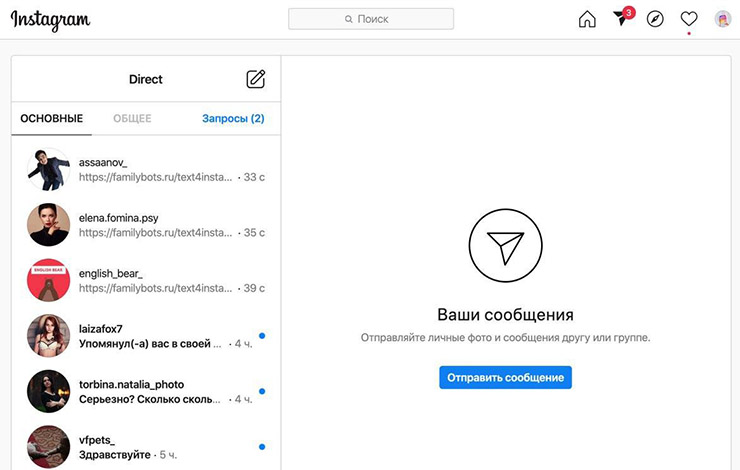 Дэйв Джонсон/Business Insider
Дэйв Джонсон/Business Insider4. Нажмите «Чат» в правом верхнем углу экрана.
5. Введите сообщение, добавьте изображение, аудио, видео или Giphy.
Напишите свое сообщение, добавьте медиа, а затем нажмите «Отправить». Дэйв Джонсон/Business Insider6. Когда закончите, нажмите «Отправить».
Как отправить сообщение кому-либо со страницы его профиля в Instagram
1. В приложении Instagram найдите и откройте страницу профиля человека, которому вы хотите отправить сообщение.
В приложении Instagram найдите и откройте страницу профиля человека, которому вы хотите отправить сообщение.
2. Нажмите «Сообщение».
Используйте кнопку «Сообщение» на странице профиля пользователя, чтобы связаться с ним. Дэйв Джонсон/Business Insider3. Введите сообщение и добавьте изображение, видео, аудио или Giphy, если хотите.
4. Когда вы будете готовы отправить его, нажмите «Отправить».
Как удалить личные сообщения в Instagram, удалив переписку или отменив отправку сообщения
Как сделать свой Instagram приватным и скрыть свой аккаунт от всех, кроме одобренных вами подписчиков
Как удалить комментарий в Instagram с компьютера или мобильного устройства
Как отметить кого-то в публикации, истории или комментарии в Instagram
Как опубликовать в Instagram со своего телефона или компьютера официальное приложение или интернет-браузер
Дэйв Джонсон
Внештатный писатель
Дэйв Джонсон — технический журналист, который пишет о потребительских технологиях и о том, как индустрия трансформирует спекулятивный мир научной фантастики в современную реальную жизнь.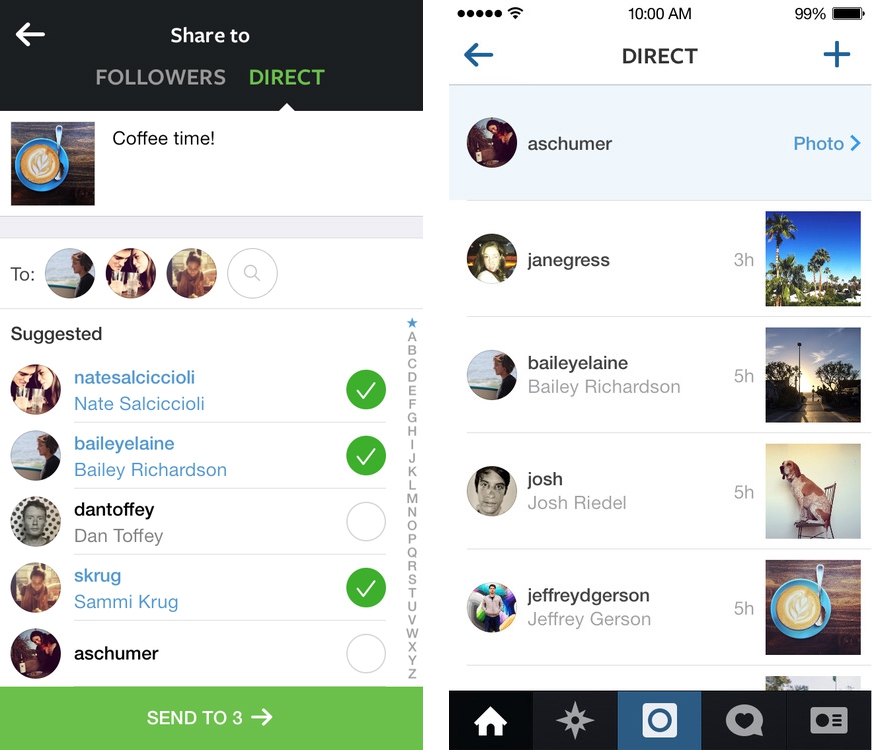 Дэйв вырос в Нью-Джерси, прежде чем поступить в ВВС, чтобы управлять спутниками, преподавать космические операции и планировать космические запуски. Затем он провел восемь лет в качестве руководителя отдела контента в группе Windows в Microsoft. Как фотограф Дэйв фотографировал волков в их естественной среде обитания; он также инструктор по подводному плаванию и соведущий нескольких подкастов. Дэйв является автором более двух десятков книг и участвовал во многих сайтах и публикациях, включая CNET, Forbes, PC World, How To Geek и Insider.
Дэйв вырос в Нью-Джерси, прежде чем поступить в ВВС, чтобы управлять спутниками, преподавать космические операции и планировать космические запуски. Затем он провел восемь лет в качестве руководителя отдела контента в группе Windows в Microsoft. Как фотограф Дэйв фотографировал волков в их естественной среде обитания; он также инструктор по подводному плаванию и соведущий нескольких подкастов. Дэйв является автором более двух десятков книг и участвовал во многих сайтах и публикациях, включая CNET, Forbes, PC World, How To Geek и Insider.
ПодробнееПодробнее
Insider Inc. получает комиссию, когда вы покупаете по нашим ссылкам.
Что такое DM в Instagram и как отправить
Главная / Что означает DM в Instagram?
13 января 2022
Кто-нибудь когда-нибудь говорил вам отправить сообщение в Instagram, а вы даже не знали, что это такое?
DM означает прямой обмен сообщениями в Instagram. Таким образом, вы можете общаться напрямую и конфиденциально с другим пользователем в Instagram.
Таким образом, вы можете общаться напрямую и конфиденциально с другим пользователем в Instagram.
Это основное средство связи с вашим сообществом для решения их вопросов или взаимодействия с ними.
Если вы хотите узнать все о том, что означает DM в Instagram, вы найдете всю информацию об этой функции в этом посте.
Как отправить DM в Instagram
У вас есть три способа отправки DM в Instagram:
✅ Из раздела сообщений
Прямые сообщения находятся в верхней правой части главной страницы, сразу при входе в Instagram .
Вы можете написать имя пользователя в поисковике и открыть приватную беседу из этого раздела.
✅ Из профиля пользователя
Другой вариант — из профиля пользователя. На главной странице профиля пользователя вы можете увидеть кнопку «Сообщение» под его биографией.
Instagram автоматически переводит вас в область приватного разговора, когда вы нажимаете на нее.
✅ Из общедоступной истории
Если вы хотите начать разговор с нуля, растопите лед, ответив на историю, которую разместил пользователь.
Вы можете написать сообщение о ее истории или просто отреагировать на нее смайликом. Пользователь получит сообщение в директ с вашим ответом в обоих случаях.
Характеристики DM в Instagram
Вы любопытны и хотите знать все о DM в Instagram?
Мы подготовили список основных функций обмена личными сообщениями в Instagram, которые вам необходимо знать.
▶️ Уведомления
Instagram сообщит вам, если вы получили личное сообщение на свой аккаунт. Однако, если эти уведомления не включены, вы не узнаете, получили ли вы сообщение, пока не откроете Instagram.
Если у вас есть личное сообщение, вы увидите красный номер в правом верхнем углу, где находится почтовый ящик. Это означает, что вас ожидает одно или несколько личных сообщений.
С другой стороны, если вы получите сообщение от неизвестного вам пользователя, оно появится в разделе «Запросы». Он не будет отображаться в общем почтовом ящике. Вам нужно будет принять этот запрос сообщения, чтобы ответить.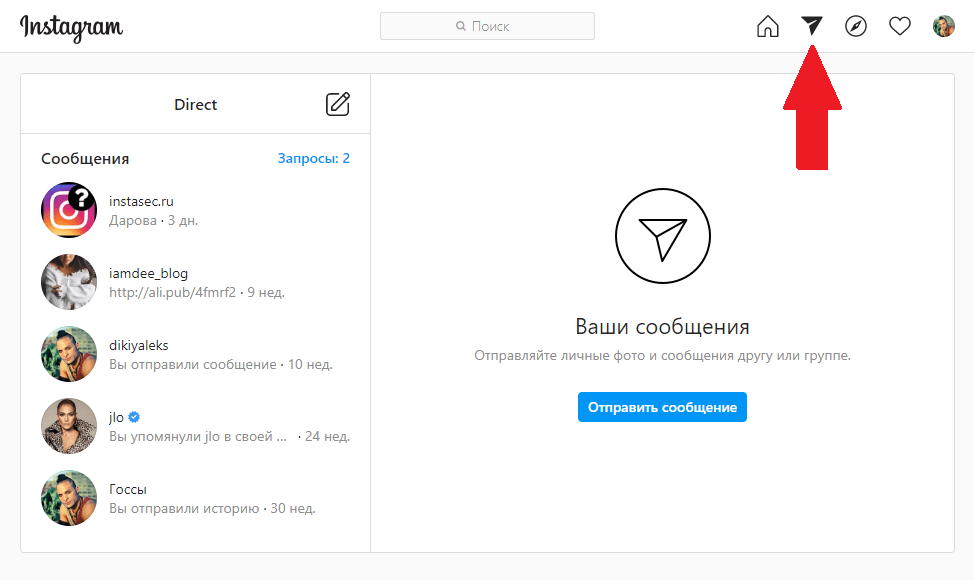
▶️ Взаимодействия
В этом разделе личных сообщений вы можете взаимодействовать с пользователем. Помимо ответа на сообщения, вы можете лайкнуть каждое полученное сообщение.
▶️ Контент
Instagram предлагает вам широкий спектр возможностей контента в ваших личных сообщениях.
Помимо текстового сообщения, вы можете отправлять гифки, стикеры, фото, видео или отвечать фотографией, сделанной в данный момент, благодаря опции камеры. Кроме того, если вы не можете написать в этот момент, другой вариант — через аудиосообщение.
Как видите, у него такие же параметры, как у WhatsApp.
▶️ Автоматические ответы
Если у вас есть бизнес-аккаунт, в котором вы продаете услуги или управляете ими, возможно, вы сталкивались с частым вопросом, на который всегда нужен один и тот же ответ.
В Instagram вы можете создавать автоматические ответы с помощью ключевых слов. Введите ответ и назначьте его ключевому слову. Затем, когда вы напишете это слово в беседе, Instagram автоматически завершит созданный вами ответ.
Затем, когда вы напишете это слово в беседе, Instagram автоматически завершит созданный вами ответ.
Этот вариант экономит ваше время, отвечая на часто задаваемые вопросы.
▶️ Веб-версия против версии мобильного приложения
Instagram — это приложение, и хотя у него есть веб-версия, у него есть определенные ограничения.
Вот некоторые из них:
- Возможность пометить беседу как «непрочитанную». Этот вариант полезен, если вы не можете ответить в определенное время, пометьте его как непрочитанное, чтобы пользователь не подумал, что вы проигнорировали его сообщение.
- Мультимедийный контент. Вы не можете отправлять гифки, стикеры или аудиозаметки из веб-версии, только фото или видео с компьютера.
- Мультимедийные ответы. В приложении можно ответить записанным в данный момент видео, бумерангом или фотографией. Эта опция недоступна в браузерной версии, даже если на вашем компьютере есть камера.



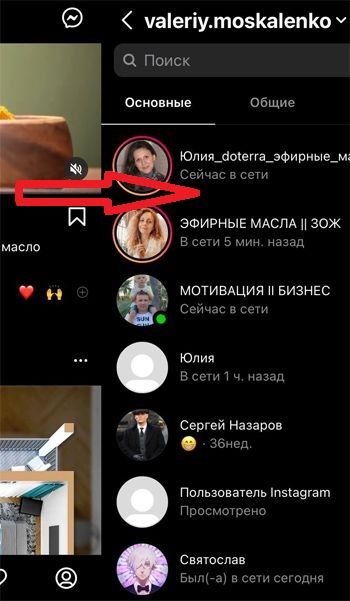 Выше есть подробная инструкция по входу в чат пользователя. Но будьте внимательны: если аккаунт закрыт, и вы на него не подписаны, придется ждать подтверждение человека на разрешение переписки.
Выше есть подробная инструкция по входу в чат пользователя. Но будьте внимательны: если аккаунт закрыт, и вы на него не подписаны, придется ждать подтверждение человека на разрешение переписки.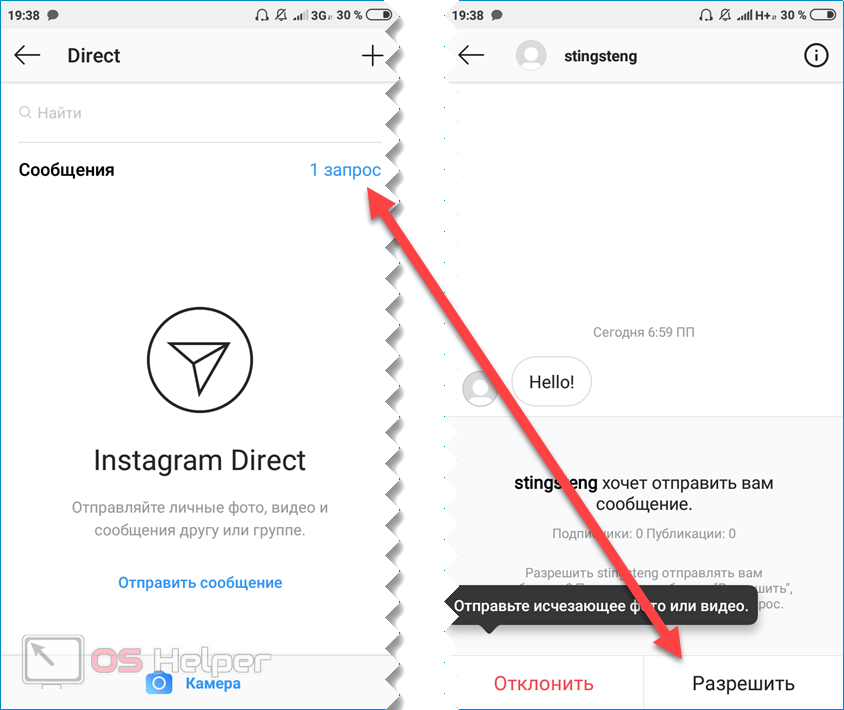


 Посмотреть медиафайлы второй раз можно в том случае, если вы не закрывали раздел с сообщениями после первого раза.
Посмотреть медиафайлы второй раз можно в том случае, если вы не закрывали раздел с сообщениями после первого раза.